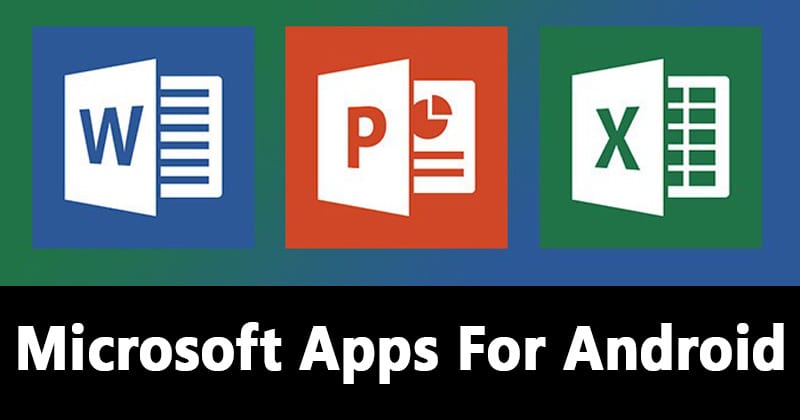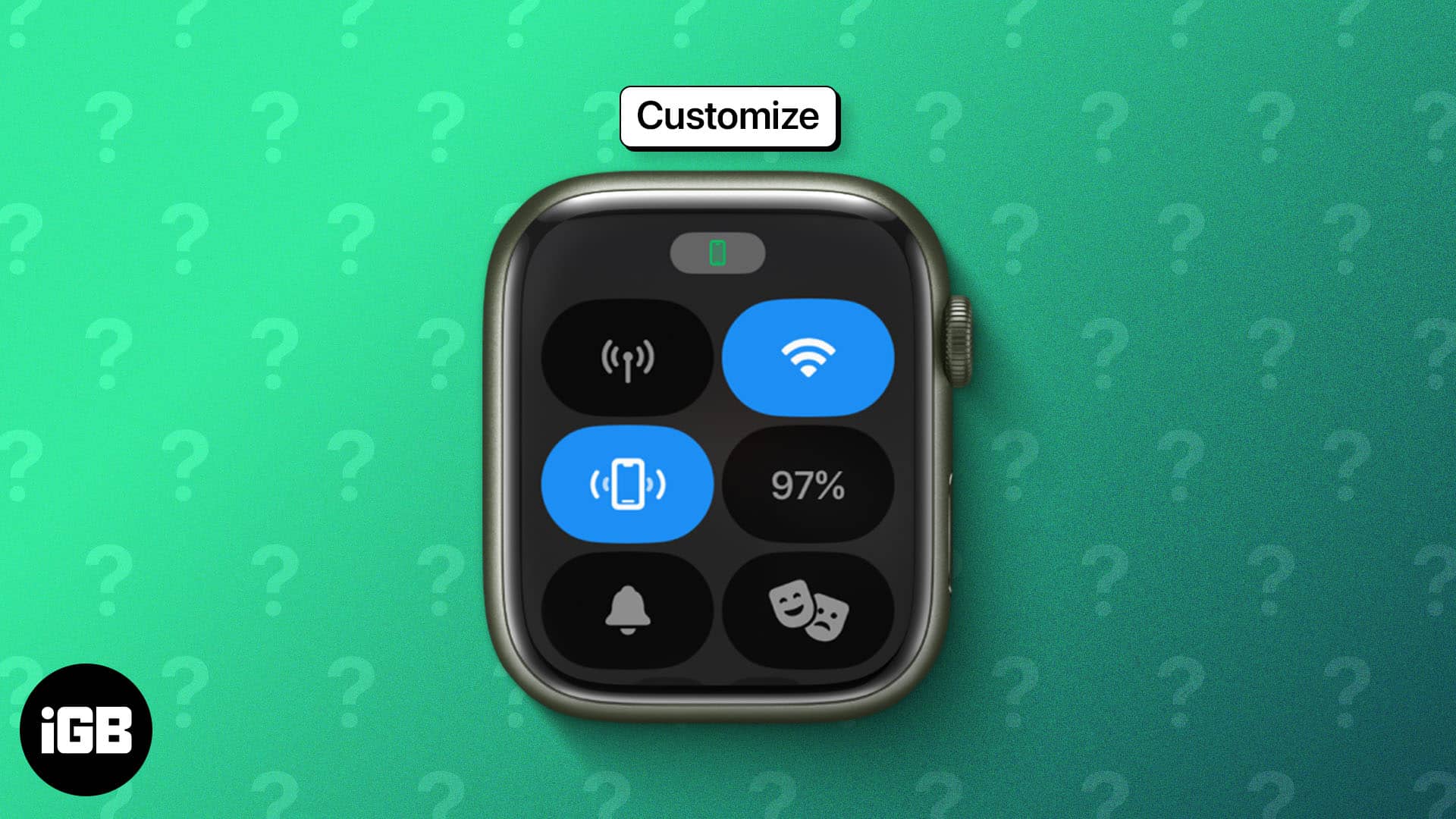
Az Apple Watch Vezérlőközpontja lehetővé teszi néhány gyors művelet végrehajtását, például az óra elnémítását és az információk megtekintését, például az akkumulátor állapotának ellenőrzését. Míg sok Apple Watch-felhasználó megosztotta csalódottságát, amikor az Apple megváltoztatta a Vezérlőközpont elérésének módját, az Apple úgy döntött, hogy ragaszkodik a változáshoz a legújabb watchOS 11-el, ami még fontosabbá tette funkcióinak megértését.
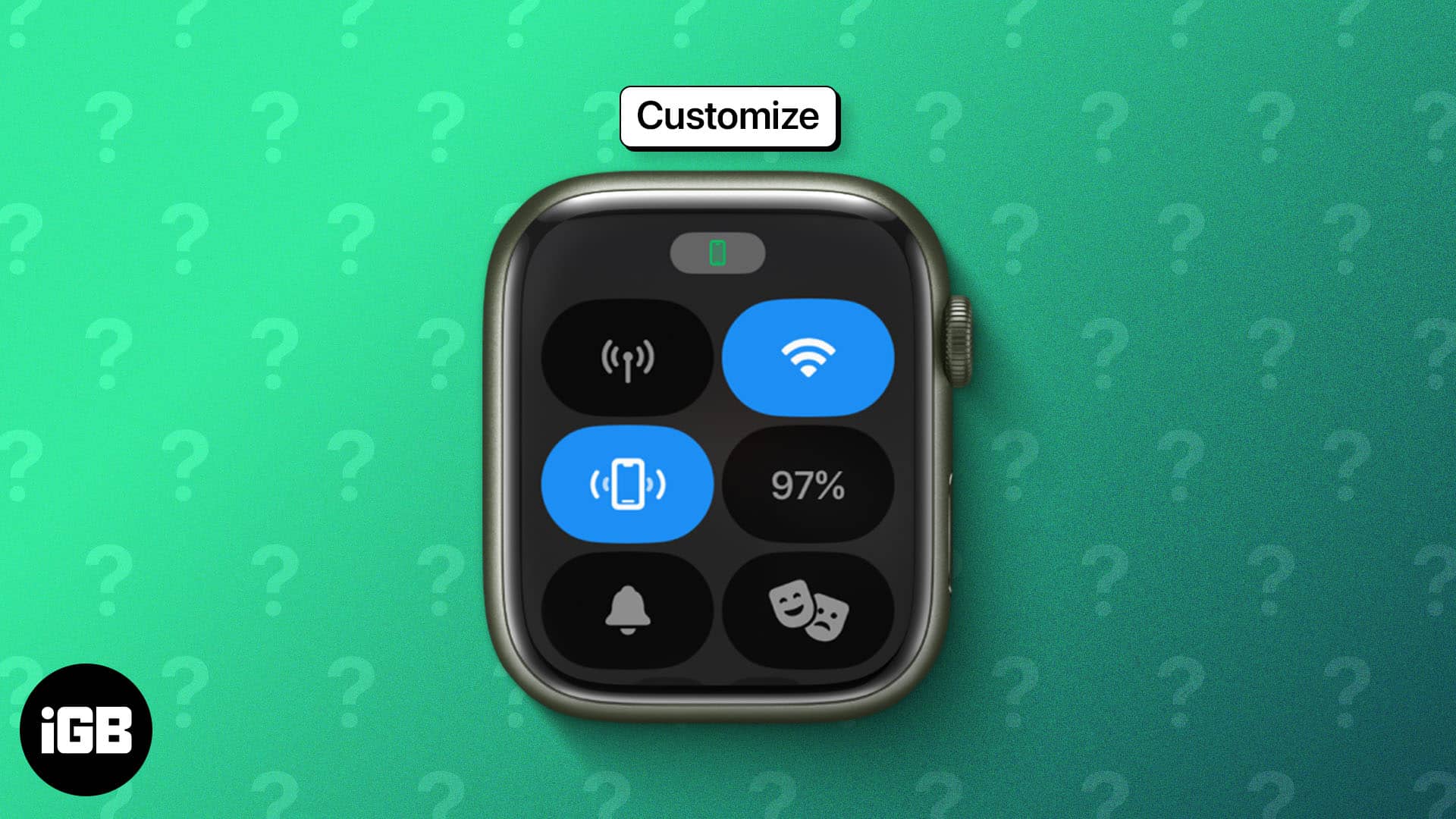
Ezért, hogy megkönnyítsük az Ön dolgát, elkészítettem ezt az átfogó útmutatót a Vezérlőközpont testreszabásáról és használatáról az Apple Watch Series 10 és régebbi modelleken.
Hogyan lehet megnyitni a Vezérlőközpontot az Apple Watchon
A watchOS 10 előtt egyszerűen felfelé csúsztathatja az órát, hogy elérje a Vezérlőközpontot. A watchOS 10-zel azonban az Apple teljesen átalakította a Vezérlőközpont elérésének módját, mivel a felfelé csúsztatással immár a widgetek intelligens veremét húzza fel.
Most felmerül a nagy kérdés, hogyan lehet megnyitni a Vezérlőközpontot egy watchOS 10 vagy újabb rendszeren futó Apple Watchon. Íme, hogyan:
- Oldja fel az Apple Watch zárolását a jelszóval (ha van ilyen), majd nyomja meg az oldalsó gombot (a Digital Crown kivételével), és megjelenik a Vezérlőközpont.
Igen, ez valójában ilyen egyszerű.
A Vezérlőközpont segítségével végrehajtható műveletek
Íme az Apple Watch Vezérlőközpontján keresztül végrehajtható gyors műveletek teljes listája:
- Mobilszolgáltatások: A mobilkapcsolat be- vagy kikapcsolása.
- WiFi: Csatlakozás Wi-Fi hálózathoz vagy leválasztása arról
- Pingelje iPhone-ját: Hangosan sípol a párosított iPhone, hogy segítsen megtalálni, ha rossz helyen van.
- Akkumulátor százalékos töltöttsége: Megmutatja az Apple Watch aktuális akkumulátor-teljesítményét
- Csendes mód: A néma mód be- vagy kikapcsolása.
- Fókusz: Be- vagy kikapcsolja a fókuszt.
- Walkie-talkie: Engedélyezi vagy letiltja a walkie-talkie elérhetőségét.
- Színház (mozi) mód: A mozi mód be- vagy kikapcsolása.
- Vízzár: Engedélyezi a vízzárat, hogy megakadályozza, hogy az óra reagáljon a víz véletlenszerű érintésére úszás közben. Csak az Apple Watch Series 2 és újabb verziókon érhető el
- Zseblámpa: Be- vagy kikapcsolja a zseblámpát.
- Repülőgép mód: A repülési mód be- vagy kikapcsolása
- AirPlay: Lehetővé teszi az Apple Watch-hoz használandó hangkimenet kiválasztását.
- Fejhallgató hangerejének ellenőrzése: Csatlakoztassa az Apple Watch Bluetooth fejhallgatót és hangszórókat.
- Hangerő: Állítsa be az Apple Watch hangerejét.
A Vezérlőközpont testreszabása az Apple Watchon
Az iPhone-hoz hasonlóan az Apple Watch Vezérlőközpontjában is átrendezheti, hozzáadhatja vagy eltávolíthatja a gyorsművelet-csempéket. Íme, hogyan:
Az Apple Watch Vezérlőközpont átrendezése
- Nyissa meg a Vezérlőközpontot, görgessen le az aljára, és érintse meg a Szerkesztés gombot.
- Most érintse meg és tartsa lenyomva a kívánt gombot, majd húzza a kívánt helyre.
- Ha elégedett, érintse meg a Kész gombot alul.
Az Apple Watch Control Center ikonjainak eltávolítása
- Nyissa meg a Vezérlőközpontot, görgessen le, és érintse meg a Szerkesztés gombot.
- Itt érintse meg a piros „-” (mínusz) ikont az eltávolítani kívánt Vezérlőközpont gomb bal felső sarkában.
- Ezután érintse meg a Kész gombot alul a megerősítéshez.
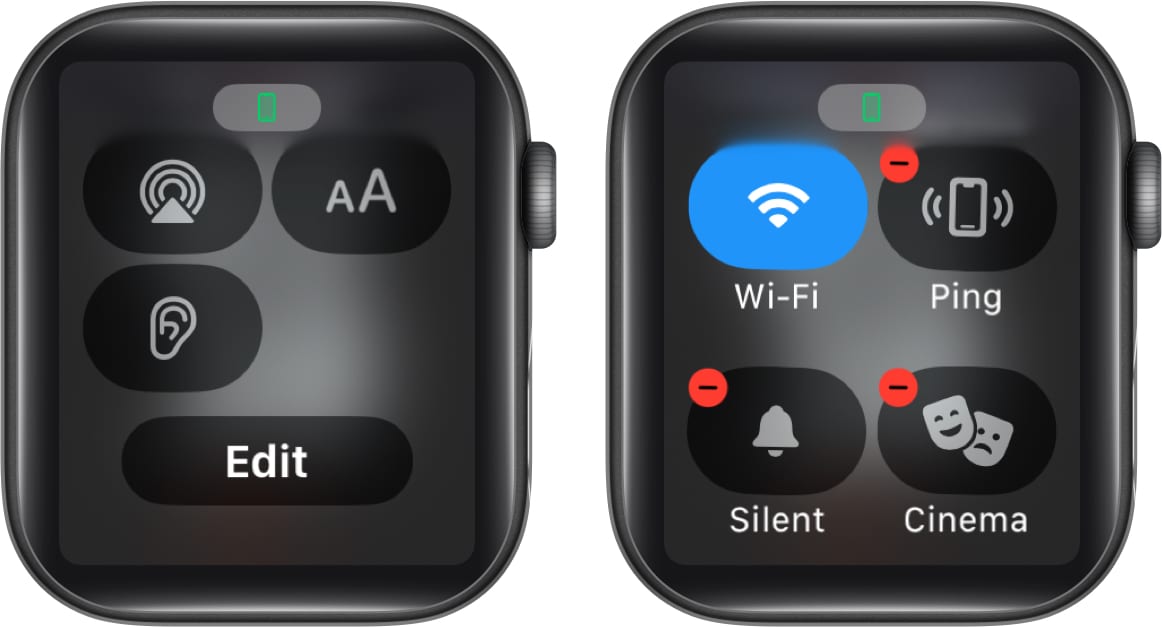
A Vezérlőközpont használata az Apple Watchon
Az Apple Watch Vezérlőközpontjában található vezérlők többsége hasonlóan néz ki és működik, mint az iPhone-on, például a Repülőgép mód, a Zseblámpa vagy a W-Fi bekapcsolása.
Vannak azonban olyan vezérlők, amelyeket az Apple kizárólag az Apple Watch számára tart fenn. Különböző Apple Watch ikonok és szimbólumok ábrázolják az egyes vezérlőket a Vezérlőközpontban. Az alábbiakban részleteztem mindegyik felhasználását:
Az iPhone ping-elése az Apple Watch segítségével
A Ping My iPhone funkció életmentő, ha rossz szokása, hogy gyakran rosszul helyezi el iPhone-ját. Amikor megnyomja a Ping My iPhone gombot, az Apple Watch hangjelet küld a párosított iPhone-nak, és az iPhone sípoló hangot ad.
Bár ez a képesség már régóta jelen van az Apple Watchon, az Apple egy lépést tett előre az iPhone 15 sorozattal és az Apple Watch Series 9-el. Az új „Precision Finding” funkció az Apple Watch 9 és Ultra 2 vagy újabb modelleken segítségével pontosan láthatja, milyen messze van iPhone készüléke az Apple Watch-tól, és hallhatja a rendszeres sípoló hangot.
- Nyomja meg az oldalsó gombot az Apple Watchon a Vezérlőközpont eléréséhez.
- Ezután érintse meg a Ping My iPhone gombot.
- iPhone-ja sípoló hangot ad, és azt is megtekintheti, hogy milyen messze van iPhone-ja, ha Apple Watch 9 vagy újabb és iPhone 15 vagy újabb modellje van.
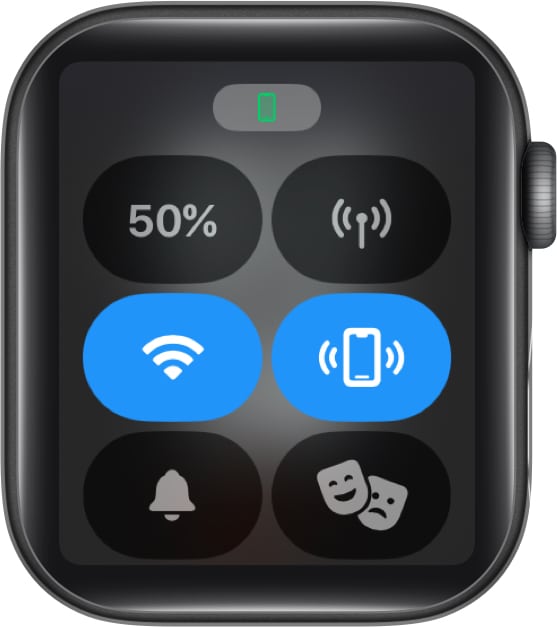
A Színház mód használata az Apple Watchon
Ha be van kapcsolva, a Színházi mód kikapcsolja az Apple Watch képernyőemelés-ébresztési funkcióját, így a képernyő egészen feketévé válik, amíg meg nem érinti. A Néma mód is automatikusan bekapcsolódik, és a Walkie-Talkie állapot elérhetetlenné válik. Csak tapogatózást fog érezni, amikor értesítés érkezik. A következőképpen használhatja a Színház módot az Apple Watchon:
- Nyissa meg a Vezérlőközpontot az Apple Watchon.
- Itt keresse meg és koppintson a Színház mód (boldog arcmaszk a szomorú fölött) ikonra.
- Ezután érintse meg a Mozi mód gombot a bekapcsolásához.
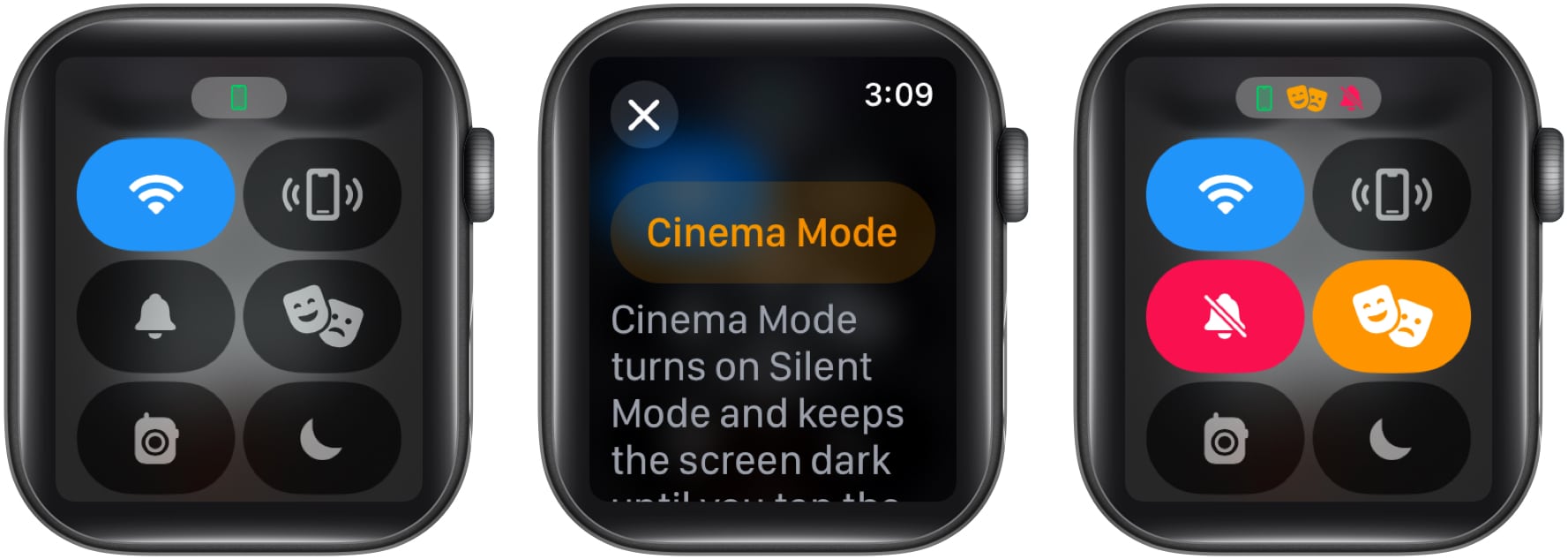
Hogyan lehet kikapcsolni a Walkie Talkie-t
Ahogy a neve is sugallja, a Walkie-Talkie egy gyors és szórakoztató módja annak, hogy csatlakozzon valakihez egy kompatibilis Apple Watch modellel. A funkció egy igazi Walkie-Talkie működését utánozza, de a gomb megnyomása helyett a beszélgetéshez koppintson a Walkie-Talkie ikonra.
Ez a funkció ugyan hasznos, de akkor is elvonhatja a figyelmét, ha valamilyen fontos munka kellős közepén van, például egy találkozón, és barátja úgy dönt, hogy felveszi Önnel a kapcsolatot Walkie-Talkie-n. Tehát a zavaró tényezők korlátozása érdekében kikapcsolhatja a Walkie-Talkie-t az Apple Watchon a Vezérlőközpontból.
- Nyissa meg a Vezérlőközpontot az Apple Watchon.
- Keresse meg és koppintson a sárga Walkie-Talkie ikonra a kikapcsoláshoz.
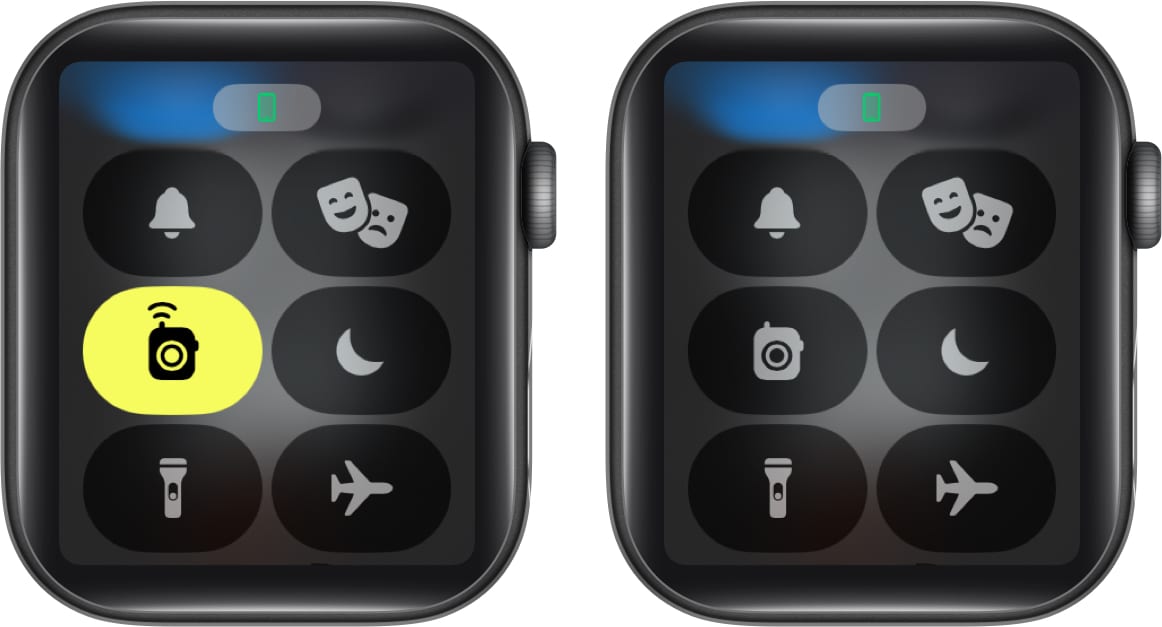
Hogyan ürítse ki a vizet az Apple Watchból
Bár sokan azt hinnék, hogy az Apple Watch vízálló, nem az. Csak egy bizonyos mélységi határig vízálló, és ez a képessége idővel csökken. Bár az Apple Watch nem hal meg, ha víz éri, még mindig sérülhet, mivel víz kerülhet a rendszerbe. Így minden Apple Watch-tulajdonosnak tudnia kell, hogyan eresztheti ki a vizet az Apple Watchból.
- Nyissa meg a Vezérlőközpontot, és érintse meg a Vízcsepp ikont.
- Most nyomja meg hosszan a Digital Crown gombot a víz kiengedéséhez.
- Ha ezt megtette, az Apple Watch nagyon alacsony frekvencián kezd rezegni.
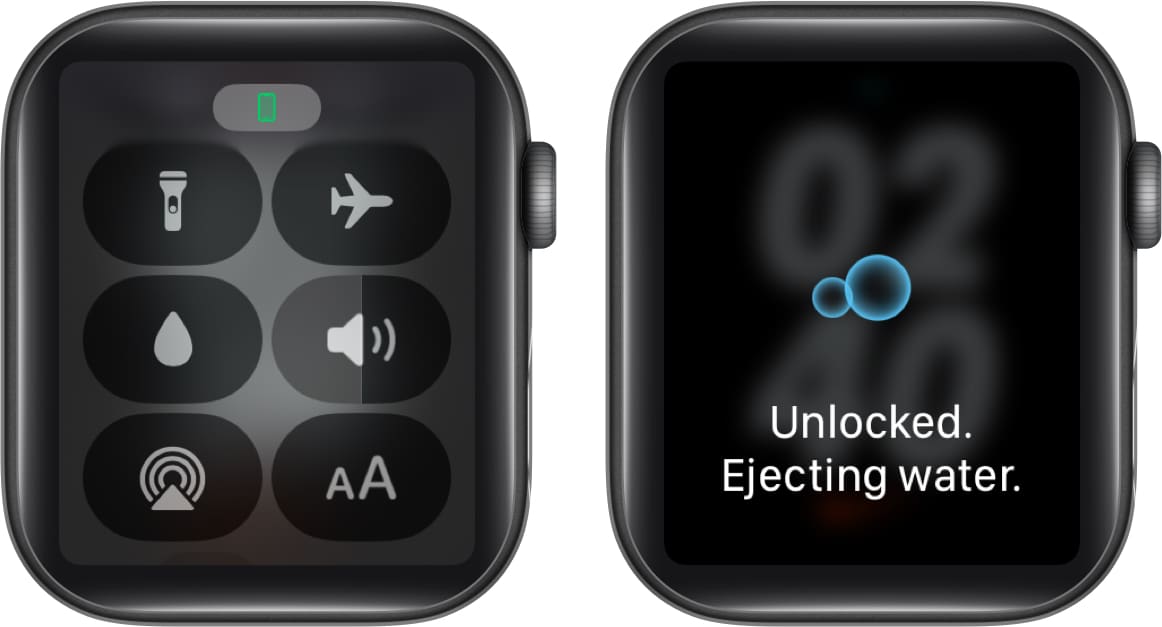
A szöveg méretének megváltoztatása az Apple Watchon
Az iPhone Watch alkalmazással kiválaszthatja az Apple Watch szövegméretét. Ha azonban nem elégedett a korábbi választásával, nyissa meg a Vezérlőközpontot, és használja a szövegméret vezérlőcsempét az Apple Watch szövegméretének módosításához.
- Nyissa meg a Vezérlőközpontot, és érintse meg az AA (szövegméret) gombot.
- Most érintse meg a jobb vagy a bal AA gombot a szöveg méretének meghatározásához.
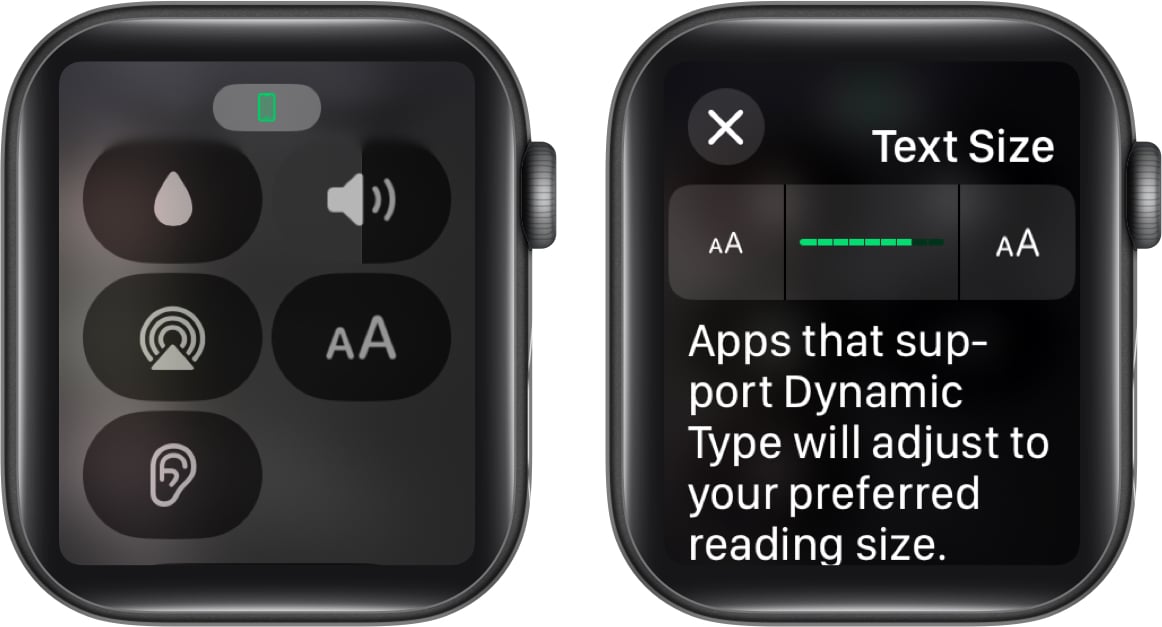
Kijelentkezés…
És ennyi; így szabhatja testre és használhatja a Vezérlőközpontot az Apple Watchon. Ha helyesen használják, ezek a testreszabások jelentősen javíthatják a felhasználói élményt. A Vezérlőközpont igényeire szabásával biztosíthatja, hogy a leggyakrabban használt műveletek egyetlen gombnyomással elérhetők legyenek.
Ön szerint milyen változtatásokat kell végrehajtania az Apple-nek az Apple Watch Vezérlőközpontjában? Örülnék, ha hallanám a gondolatait az alábbi megjegyzésekben.
Bővebben:
- Az AssistiveTouch használata az Apple Watchon
- Az Apple Watch arclapjának megváltoztatása
- Hogyan lehet kikapcsolni a zöld lámpát az Apple Watchon